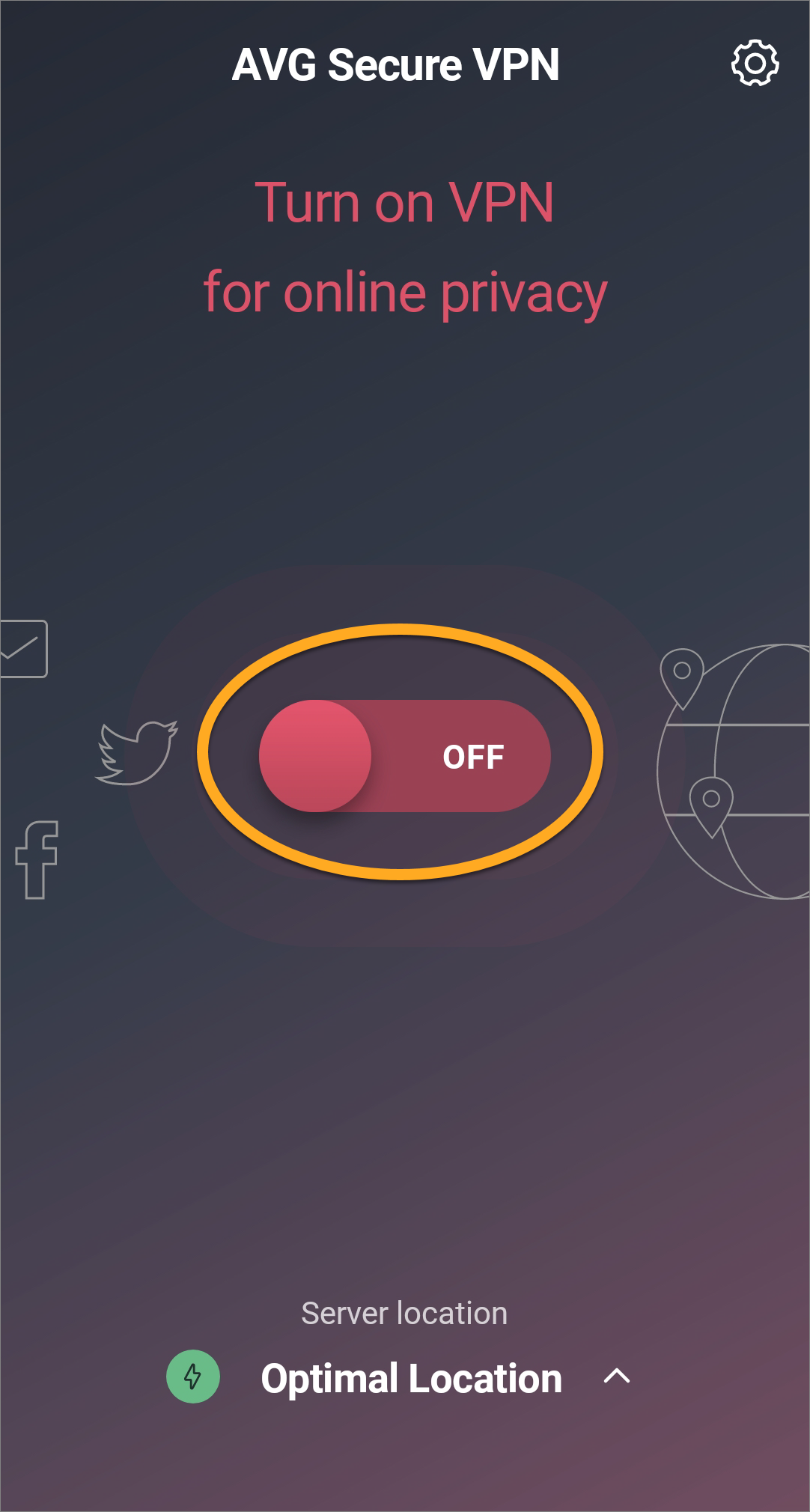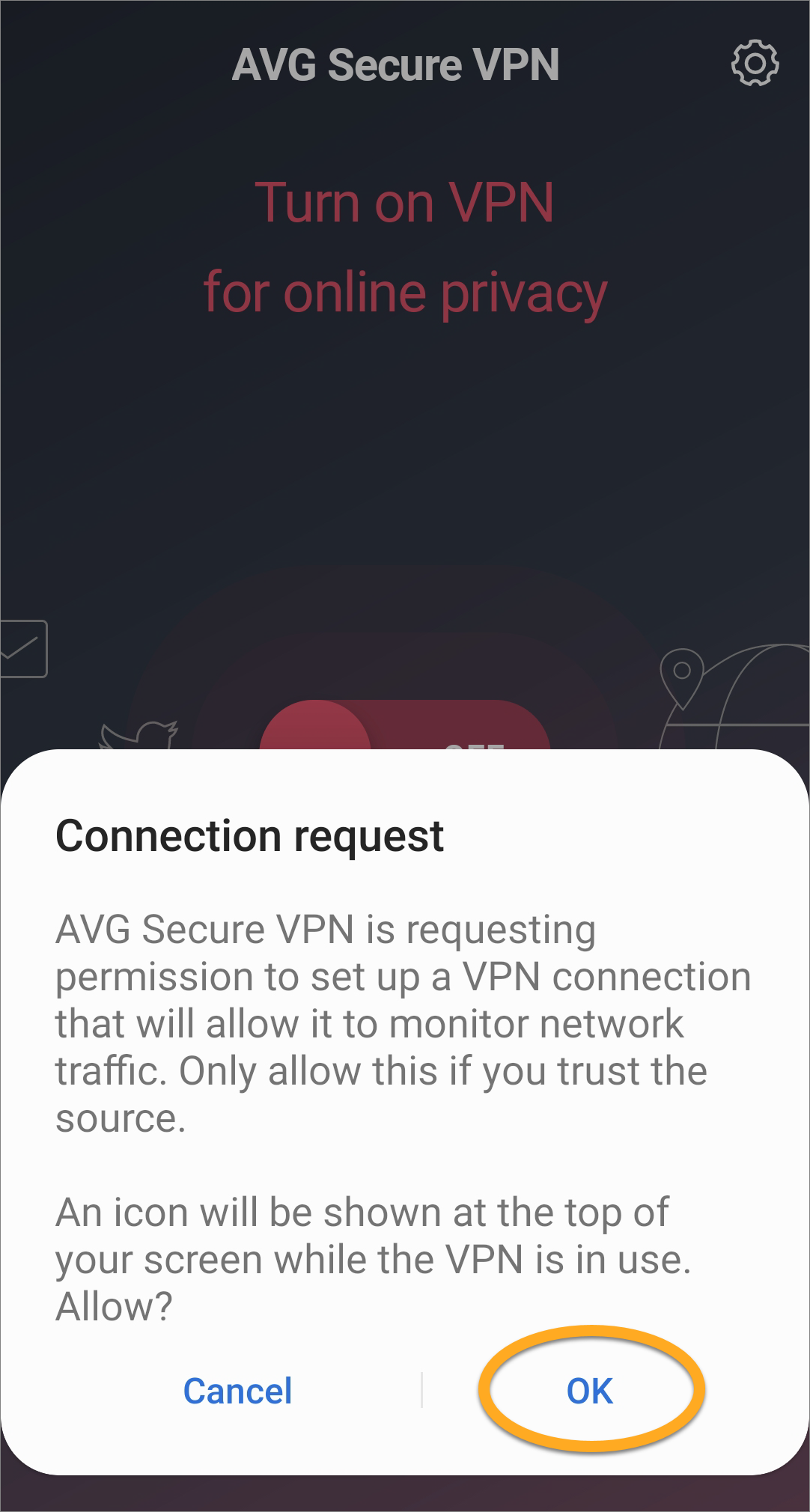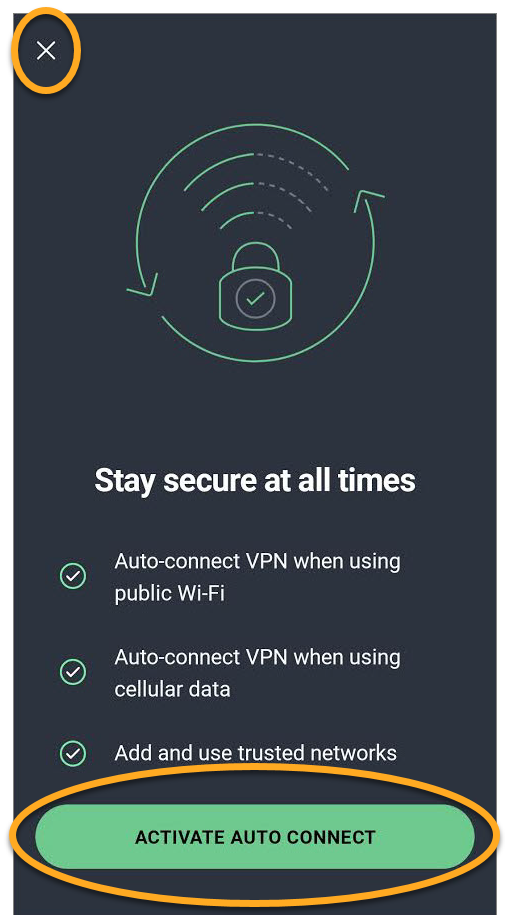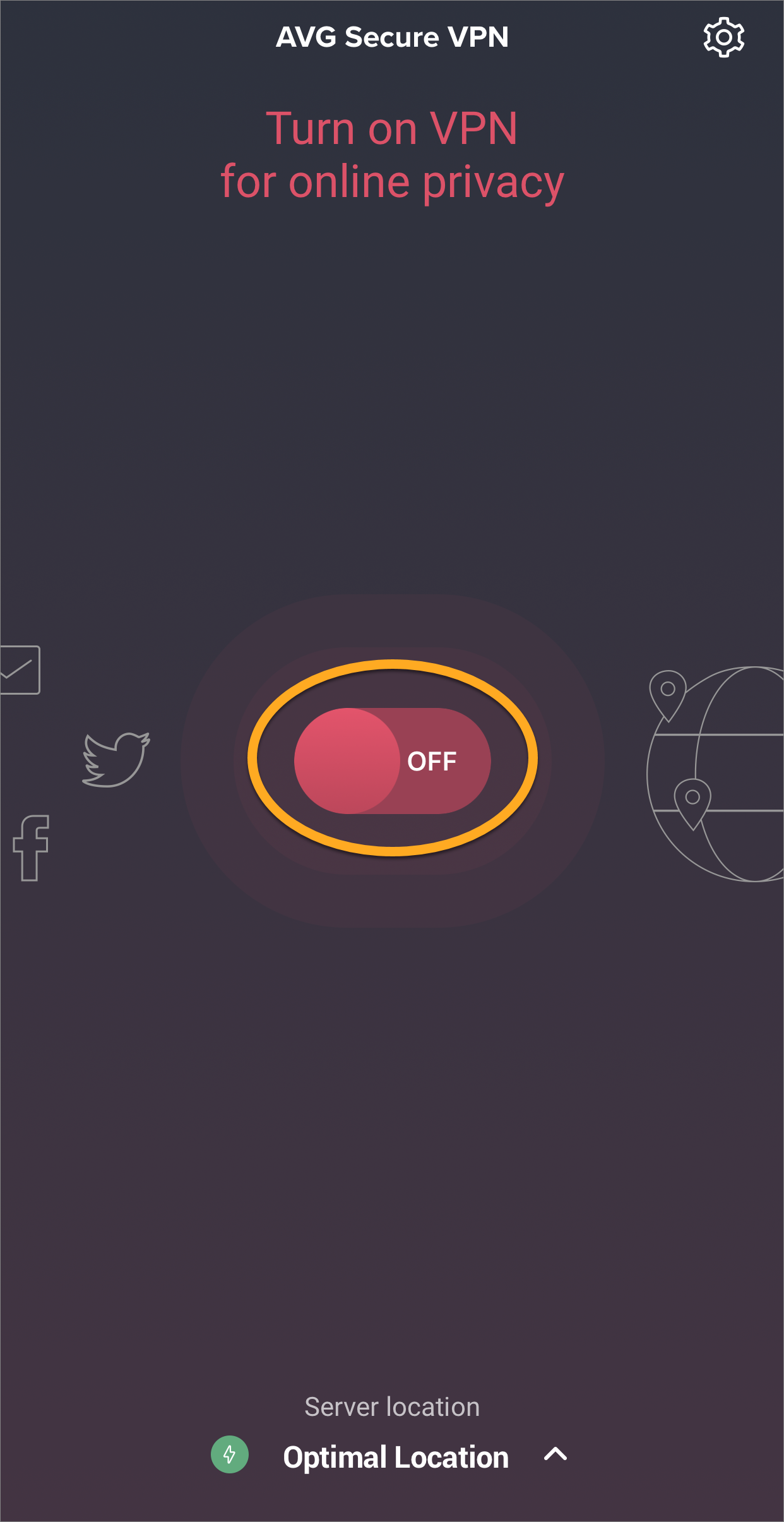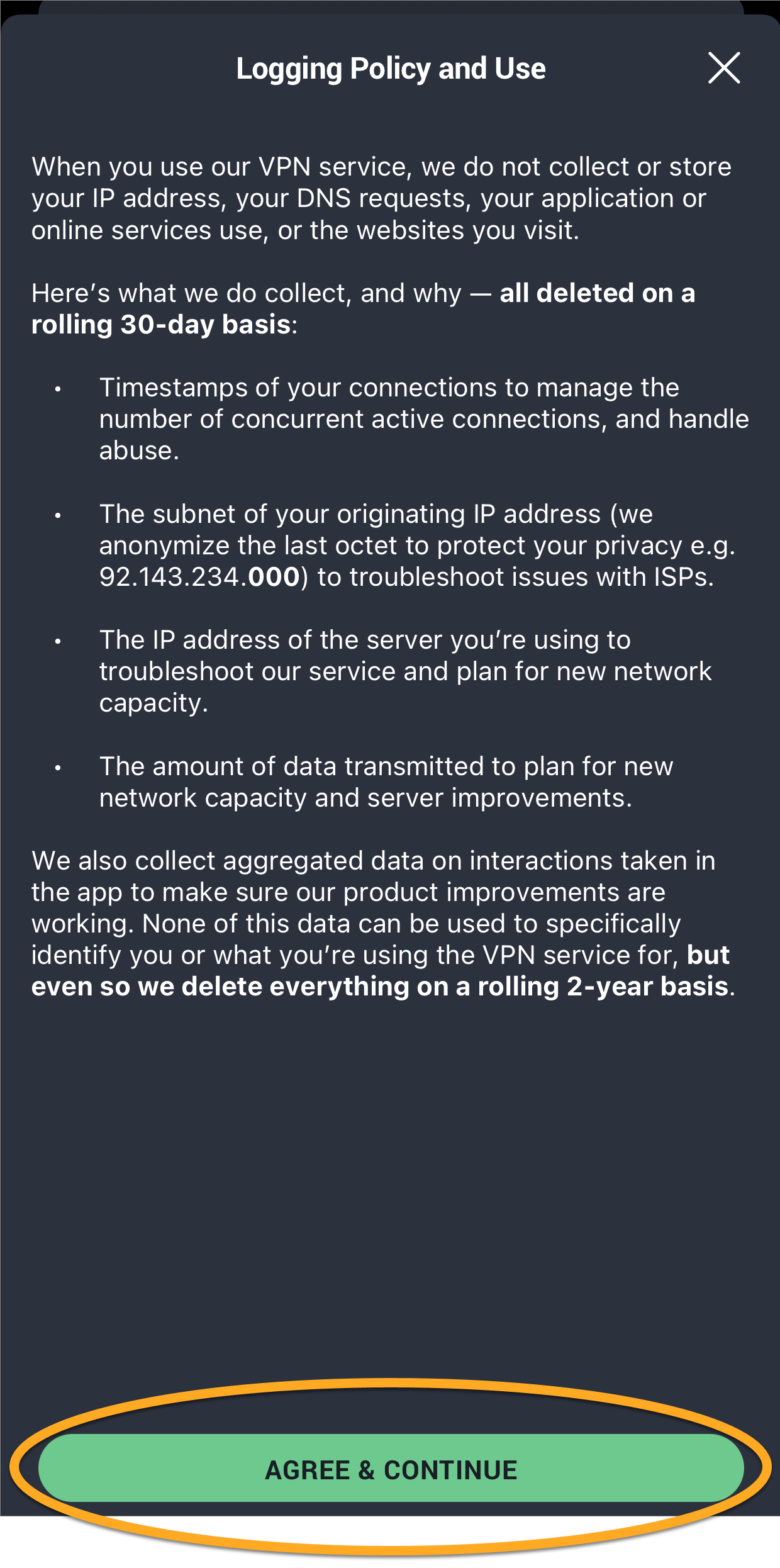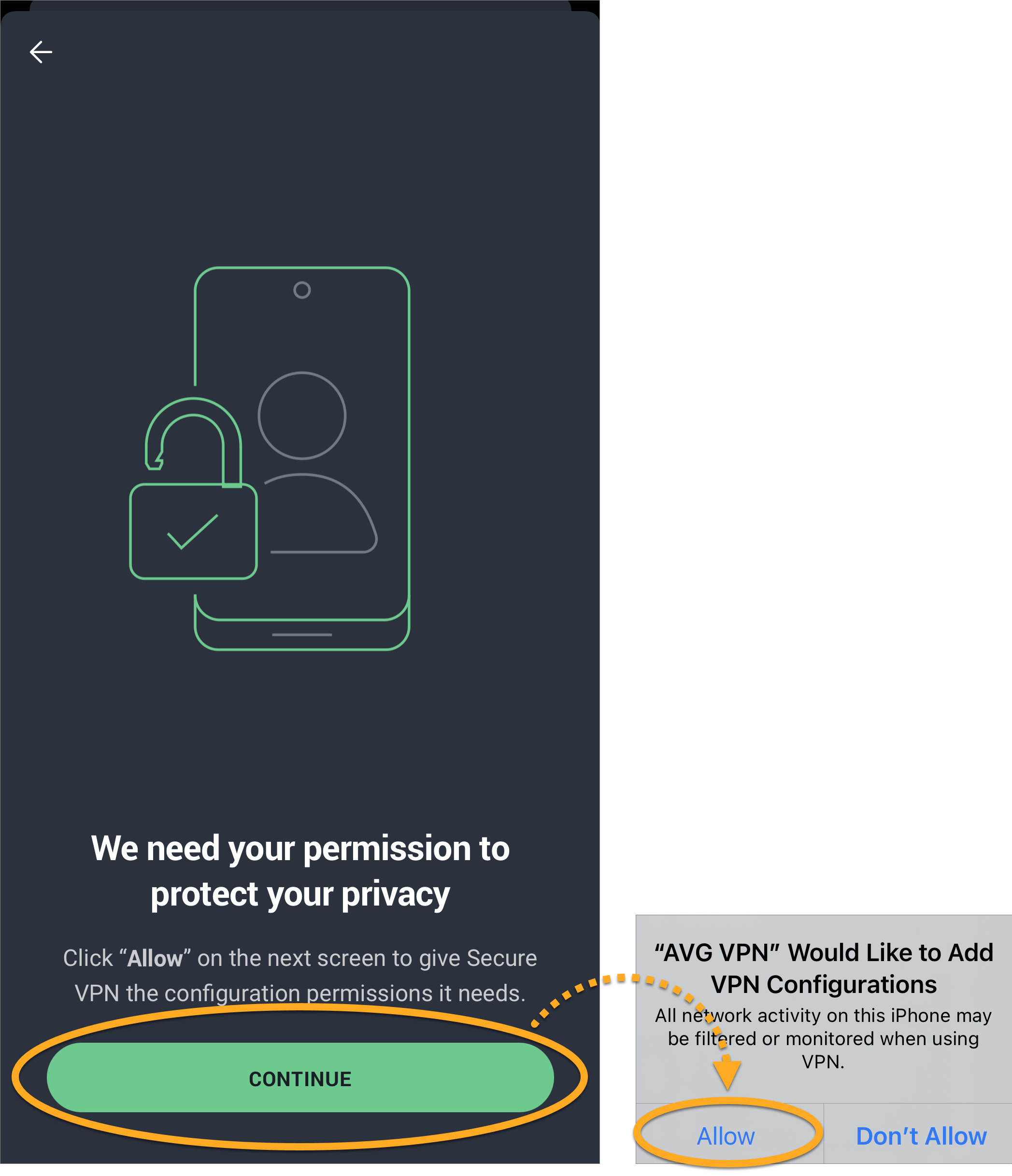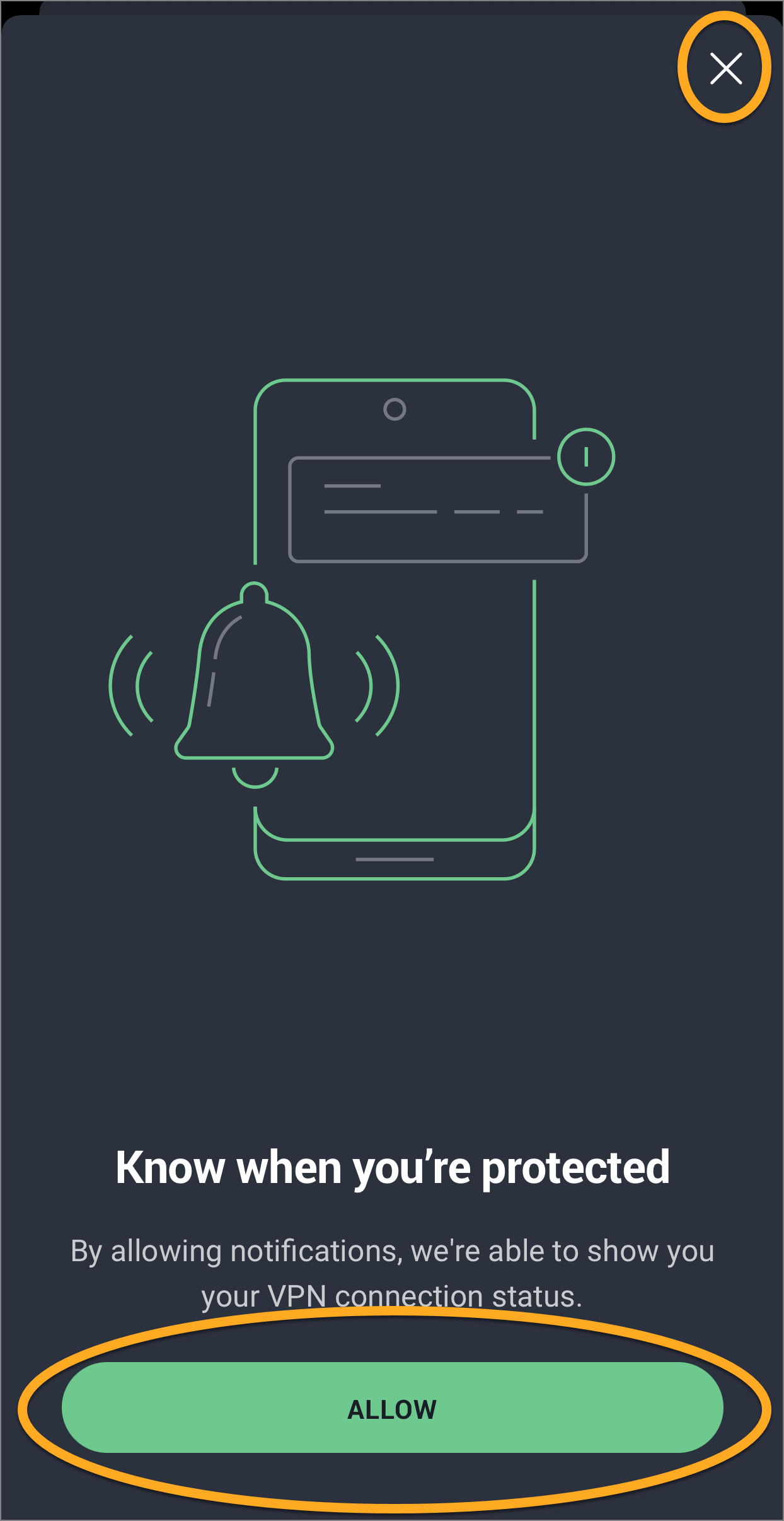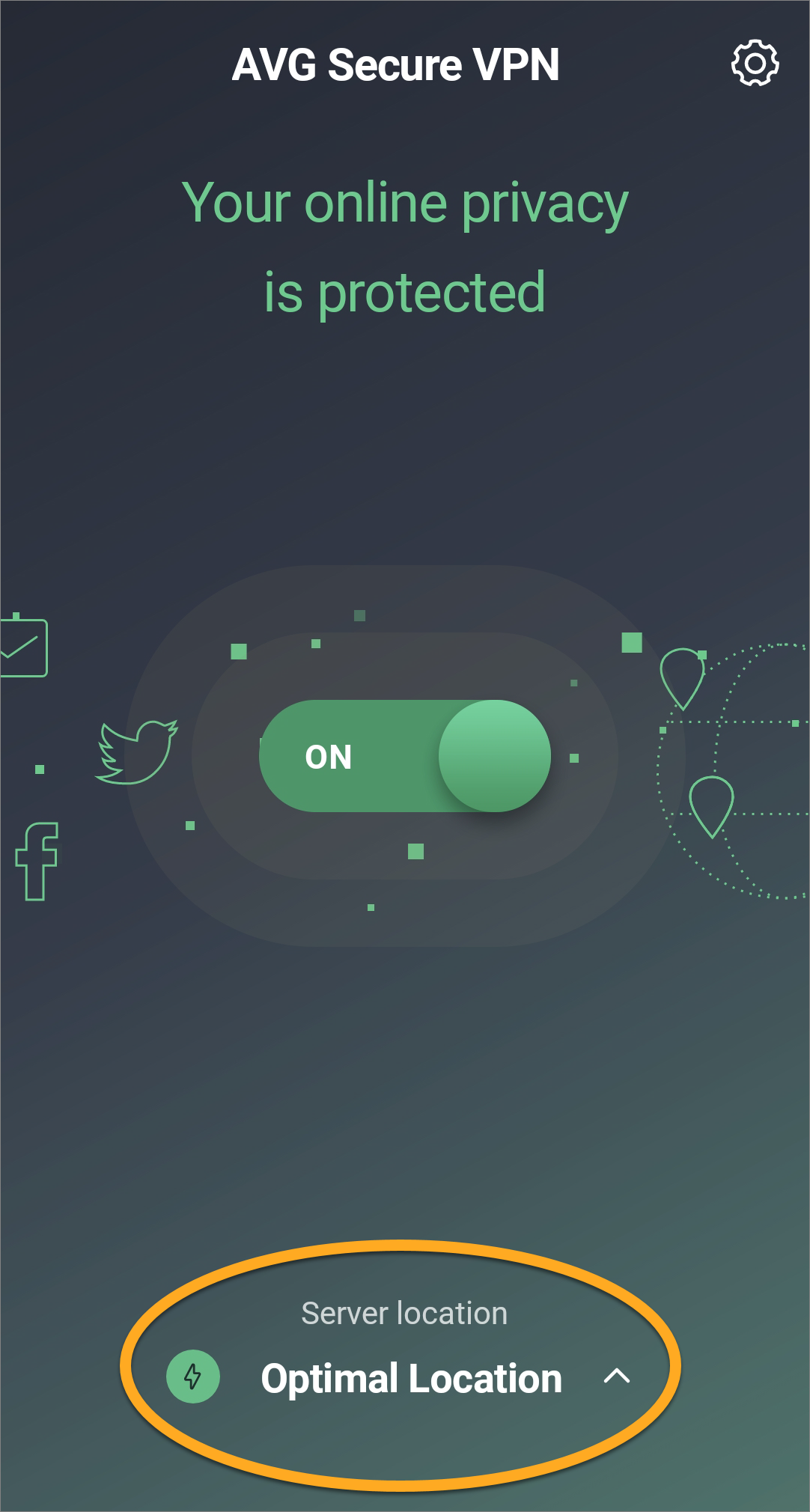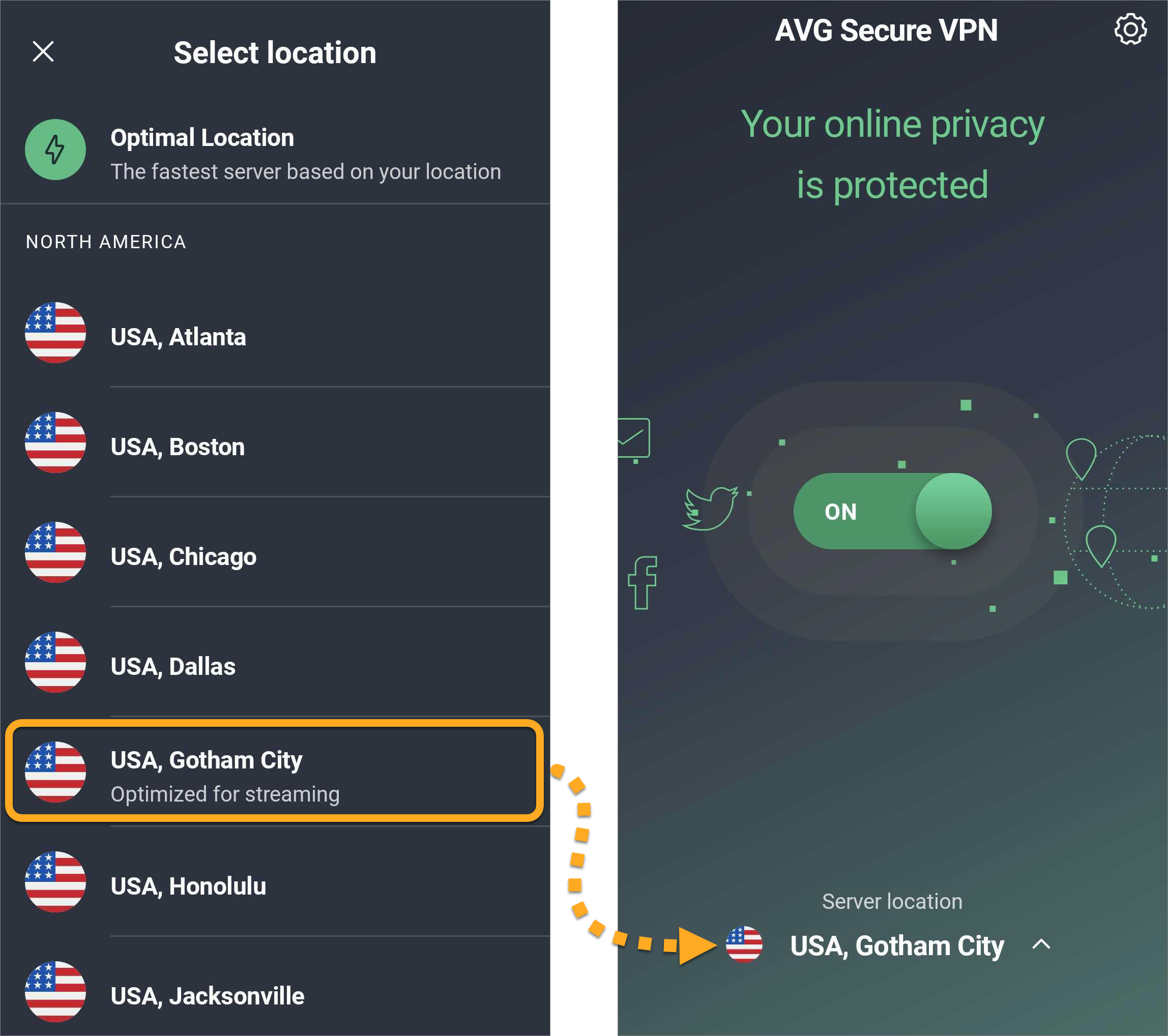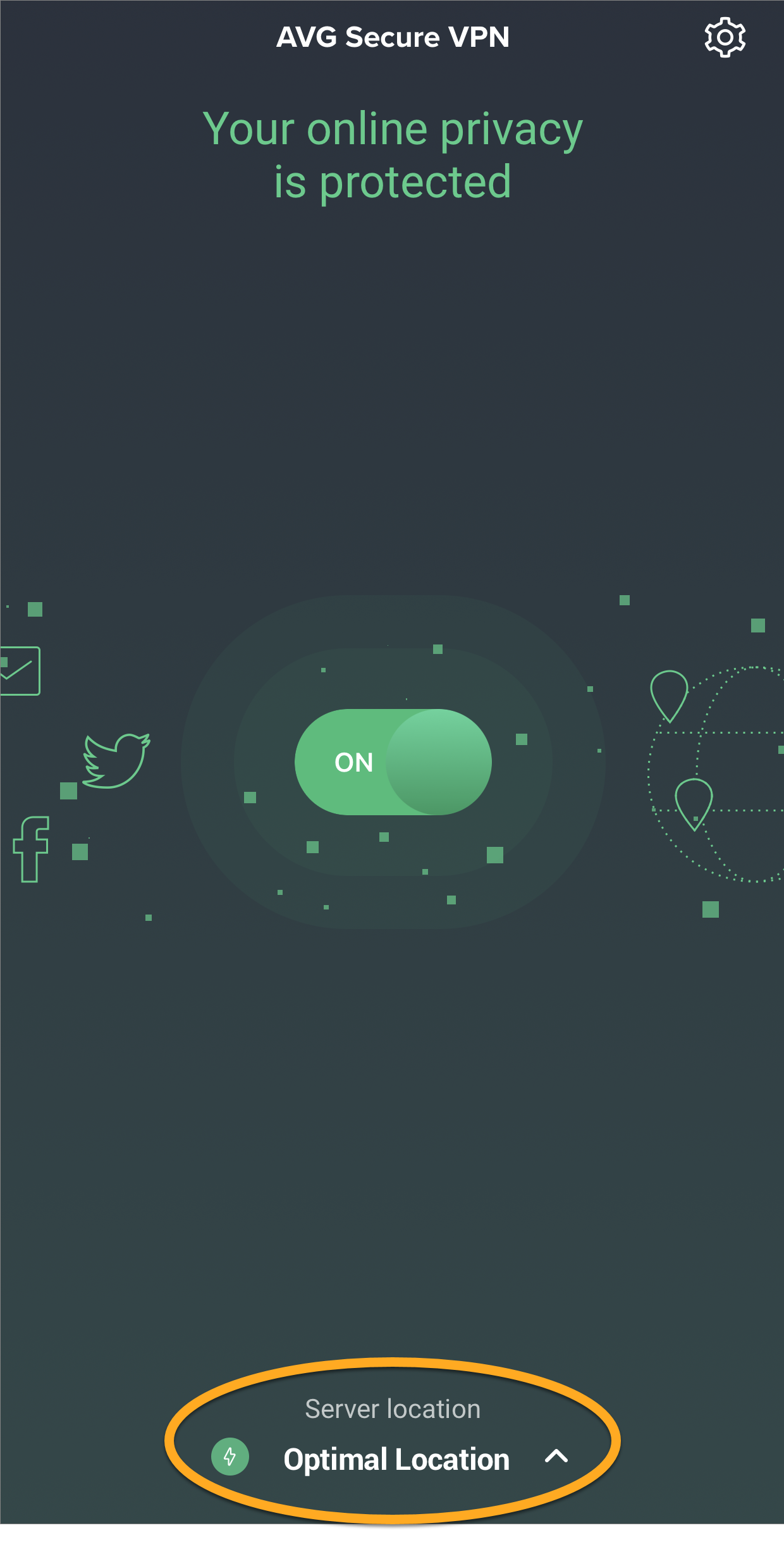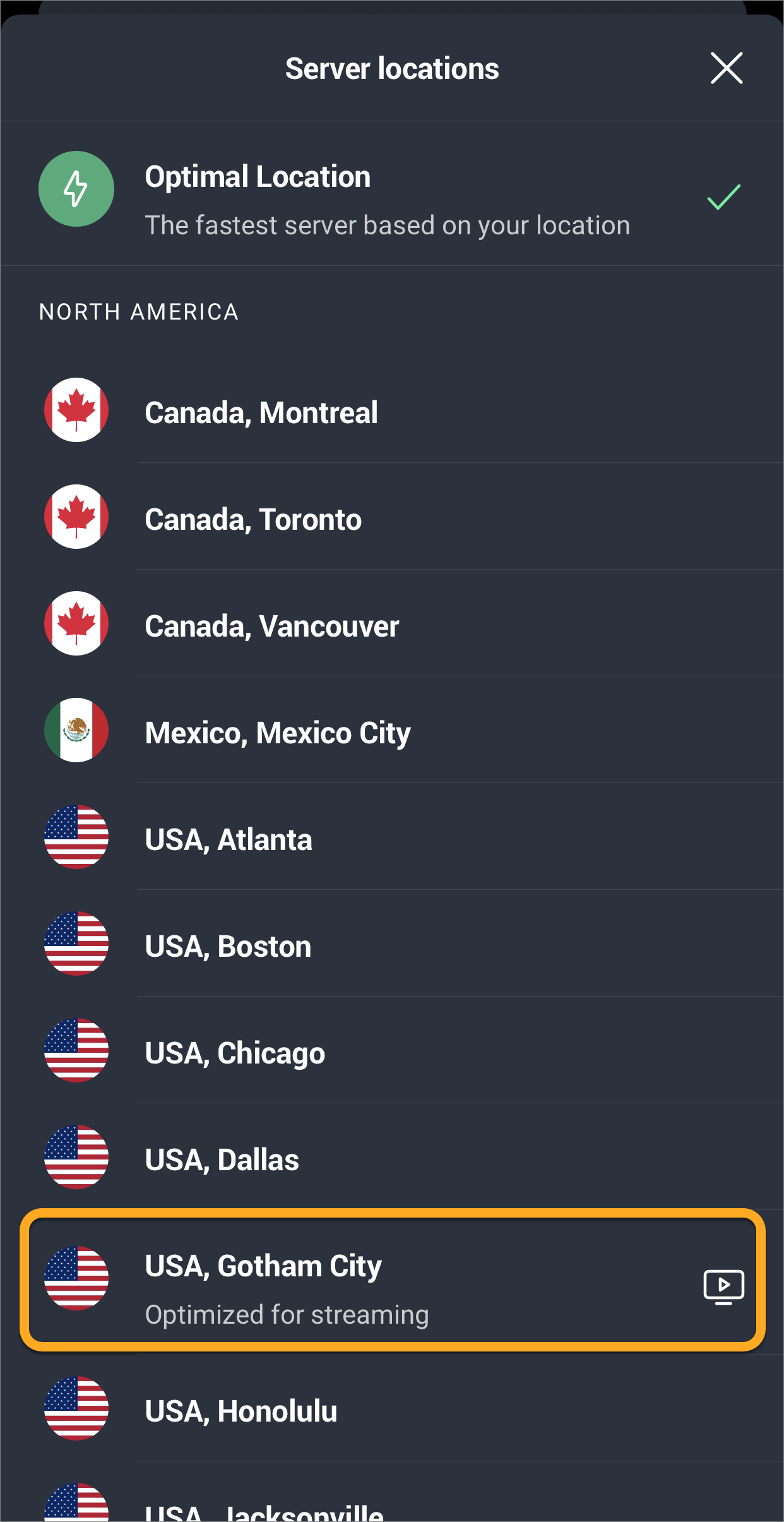AVG Secure VPN permite conectarse a Internet por medio de los servidores VPN seguros de AVG, que protegen la conexión y garantizan la privacidad.
Conectarse a la VPN
Puede usar AVG Secure VPN siempre que quiera conectarse a Internet con un nivel adicional de seguridad y privacidad. Su uso está especialmente recomendado al conectarse a redes Wi-Fi públicas o no seguras.
Para conectarse a AVG Secure VPN:
- Toque el icono de AVG Secure VPN en la pantalla de inicio del dispositivo. Se abre la aplicación.
- Toque el control deslizante rojo (OFF) para que cambie a verde (ON).
- Si se le solicita, toque Aceptar para dar permiso a AVG Secure VPN para configurar una conexión VPN.
- Si se le solicita, tiene la opción de tocar Activar la Conexión automática para permitir que AVG Secure VPN se conecte automáticamente. Alternativamente, toque el icono X en el extremo superior izquierdo para volver a la pantalla principal de la aplicación.
- Toque el icono de AVG VPN en la pantalla de inicio del dispositivo. Se abre la aplicación.
- Toque el control deslizante rojo (OFF) para que cambie a verde (ON).
- Pulse Aceptar y continuar para confirmar que acepta nuestra Política de registro y los Términos de uso.
- Si se le solicita, toque Continuar ▸ Permitir para dar permiso a AVG Secure VPN para configurar una conexión VPN.
- Si se le solicita, tiene la opción de tocar Permitir para permitir que AVG Secure VPN se conecte automáticamente. Alternativamente, toque el icono X en el extremo superior derecho para volver a la pantalla principal de la aplicación.
Ya está conectado al servidor predeterminado de AVG Secure VPN. Puede conectarse a una ubicación diferente si es necesario.
Conectarse a una ubicación diferente
AVG Secure VPN cuenta con servidores en varias ubicaciones, lo que significa que los usuarios pueden burlar las restricciones de geolocalización y acceder al contenido que deseen estando de viaje. De manera predeterminada, se conecta a Ubicación óptima.
Para conectarse a una ubicación diferente:
- Toque Ubicación del servidor en la parte inferior de la pantalla principal de la aplicación.
- Toque el país y la ciudad que prefiera para cambiar la ubicación.
- Toque Ubicación óptima en la parte inferior de la pantalla principal de la aplicación.
- Toque el país y la ciudad que prefiera para cambiar la ubicación.
Ahora, la ubicación del servidor ha cambiado.
Gestionar las reglas de conexión
Toque Configuración (el icono de engranaje) en la esquina superior derecha de la pantalla principal de la aplicación para configurar los ajustes de conexión siguientes:
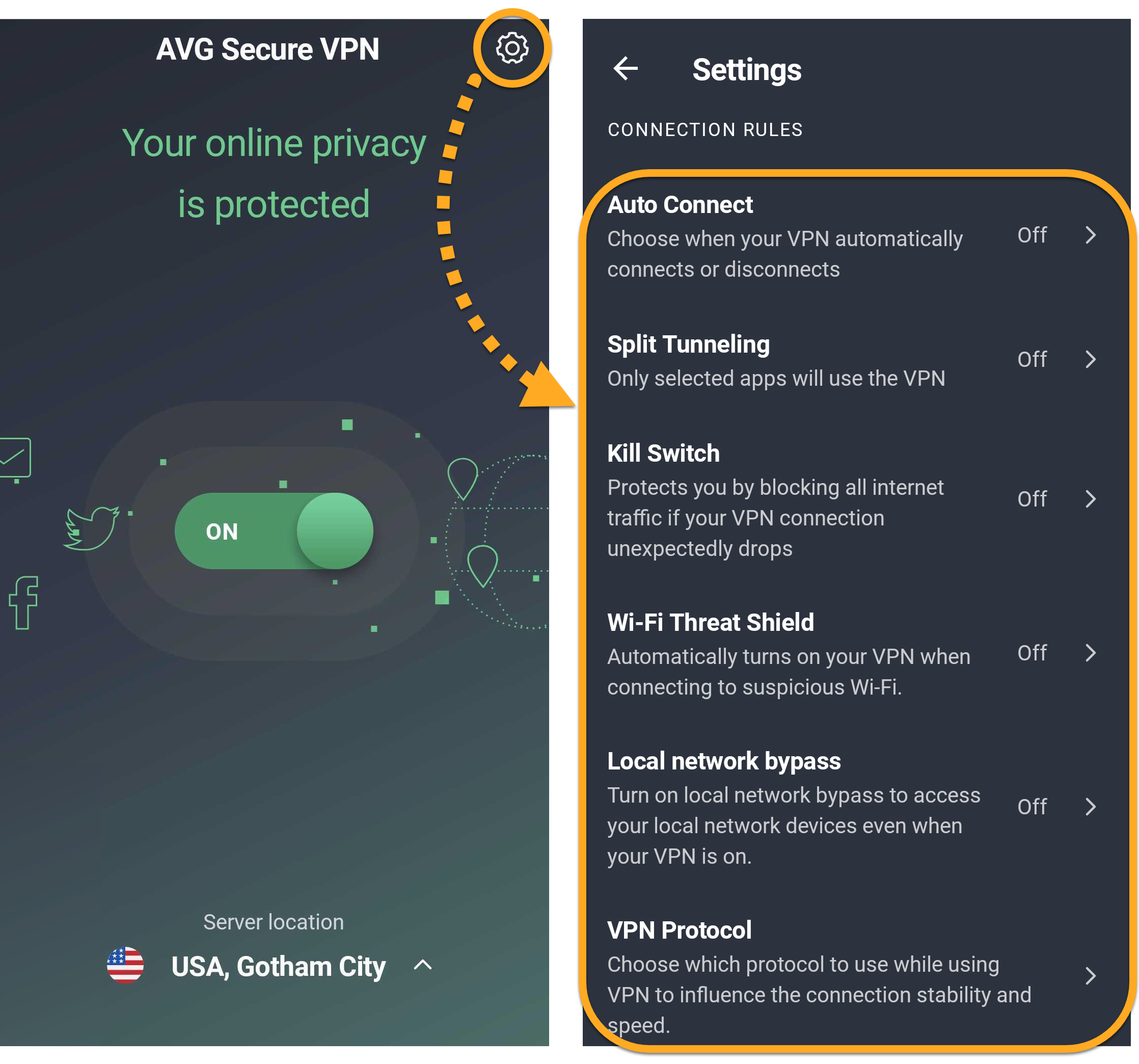
- Conexión automática: configure su VPN para que se active automáticamente cuando se conecte a diferentes tipos de red, o se desconecte cuando esté en una red de confianza. Para obtener más información, consulte el artículo siguiente: Habilitar la conexión automática en AVG Secure VPN.
- Split Tunneling: excluye ciertas aplicaciones de ser cifradas por la VPN.
- Kill Switch: le da la opción de bloquear inmediatamente todo el tráfico de Internet si su conexión VPN se pierde inesperadamente.
- Escudo de amenazas de Wi-Fi: activa automáticamente la VPN si se detecta una amenaza en su conexión Wi-Fi.
- Eludir la red local: le permite acceder a otros dispositivos de su red local incluso con la VPN activada.
- Protocolo de VPN: Seleccione uno de los protocolos de VPN disponibles.
Para obtener más información sobre estas características, consulte el artículo siguiente:
Toque Configuración (el icono de engranaje) en la esquina superior derecha de la pantalla principal de la aplicación para configurar los ajustes de conexión siguientes:

- Conexión automática: configure su VPN para que se active automáticamente cuando se conecte a diferentes tipos de red, o se desconecte cuando esté en una red de confianza. Para obtener más información, consulte el artículo siguiente: Habilitar la conexión automática en AVG Secure VPN.
- Protocolo de VPN: Seleccione uno de los protocolos de VPN disponibles.
Otras recomendaciones
Para obtener más información sobre AVG Secure VPN, consulte el artículo siguiente:
- AVG Secure VPN 2.x para Android
- AVG Secure VPN 2.x para iOS
- Google Android 6.0 (Lollipop, API 23) o posterior
- Apple iOS 14.0 o posterior
- Compatible con iPhone, iPad y iPod touch